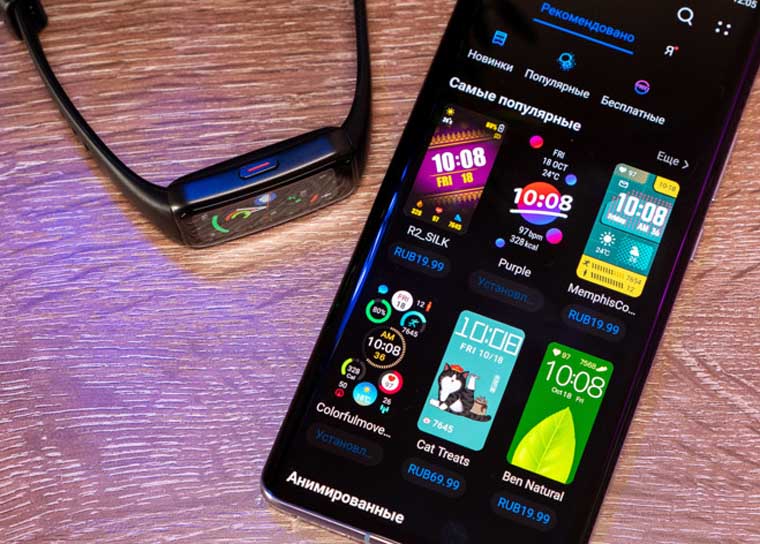
Умный браслет Honor Band 6 имеет множество полезных функций. Однако многие владельцы гаджета ими не пользуются, так как не могут их настроить или вообще о них не знают. В этой статье мы поговорим о том, как устанавливать на фитнес-браслет циферблаты и изменять их, как правильно подключить прогноз погоды, как управлять музыкой и затвором камеры, настраивать обычные будильники или просыпаться по умному будильнику и другое.

Как устанавливать циферблаты на Honor Band 6
На фитнес-браслете Honor Band 6 есть возможность изменять предустановленные циферблаты или загружать новые. Вначале просмотрите имеющиеся на часах варианты и попробуйте их изменить. Для этого кликните по главному экрану фитнес-браслета и удерживайте палец до вибрации устройства. Свайпами вправо или влево перемещайтесь между установленными циферблатами и кликом на понравившемся варианте установите его. Аналогичную процедуру можно делать и через настройки умного гаджета. Для этого в разделе «Настройки» откройте подраздел «Экран» и в нем выберите строку «Циферблат». Наличие шестеренки под некоторыми циферблатами означает, что их можно редактировать.

Чтобы загрузить на часы новый циферблат, откройте на сопряженном с фитнес-браслетом телефоне приложение Huawei Health (далее мы будем называть его «Здоровье») и на вкладке «Устройства» найдите раздел циферблатов. Здесь есть как бесплатные варианты, так и платные. Просмотрите их, выберите понравившийся вариант и кликните «Установить». Не забывайте, что для переноса файла на телефон он должен быть сопряжен с вашим фитнес-браслета. При этом файл автоматически появится на часах, если на них есть свободное место. Если вы не видите магазина платных циферблатов, значит, он не поддерживается вашим телефоном (разработчик обещает работу магазина только для телефонов Android).
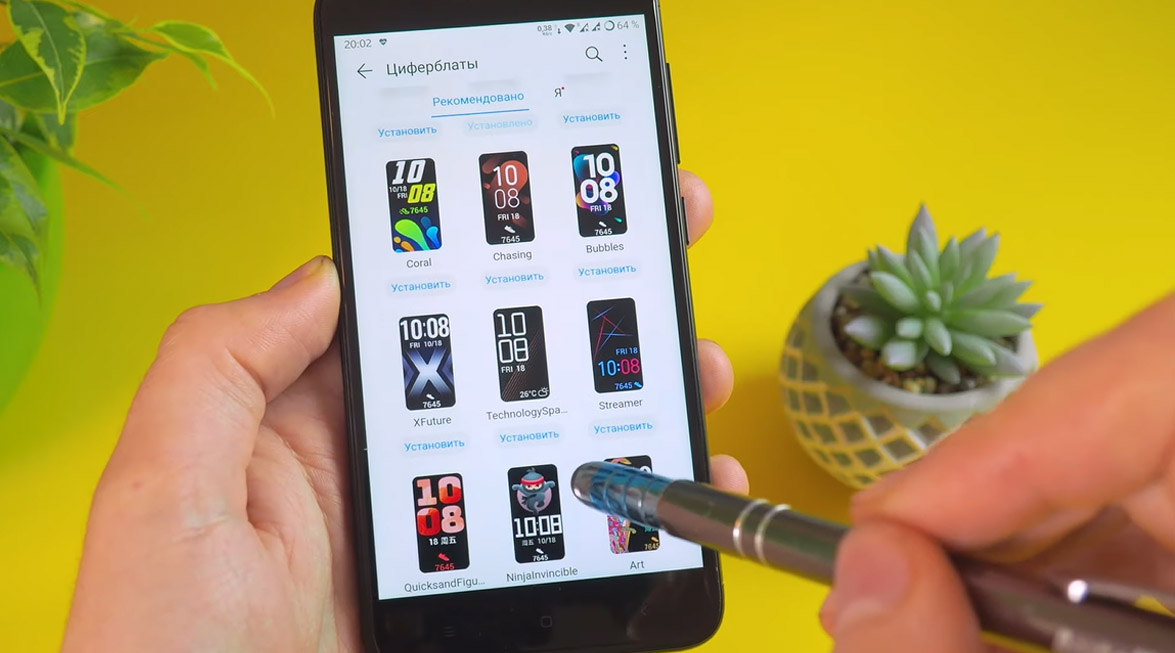
В разделе циферблатов и подразделе «Я» можно не только выбрать конкретный циферблат, но и задать определенные настройки. Например, при нажатии кнопки «По умолчанию» под циферблатом он станет главным на фитнес-браслете. Еще в этом же разделе можно загрузить свое фото в качестве картинки для циферблата. Для этого нажмите значок плюса и выберите фото из своей галереи или сделайте его через камеру. С помощью жеста уменьшения или увеличения задайте желаемый размер фото и нажмите галочку. Для редактирования есть вкладки «Фон», «Стиль» и «Вид», которые помогут вам перемещать часы на экране, выбирать разные стили циферблатов и другое. По окончании выбора нажмите кнопку «Сохранить». Однако перечисленный функционал доступен не во всех регионах.
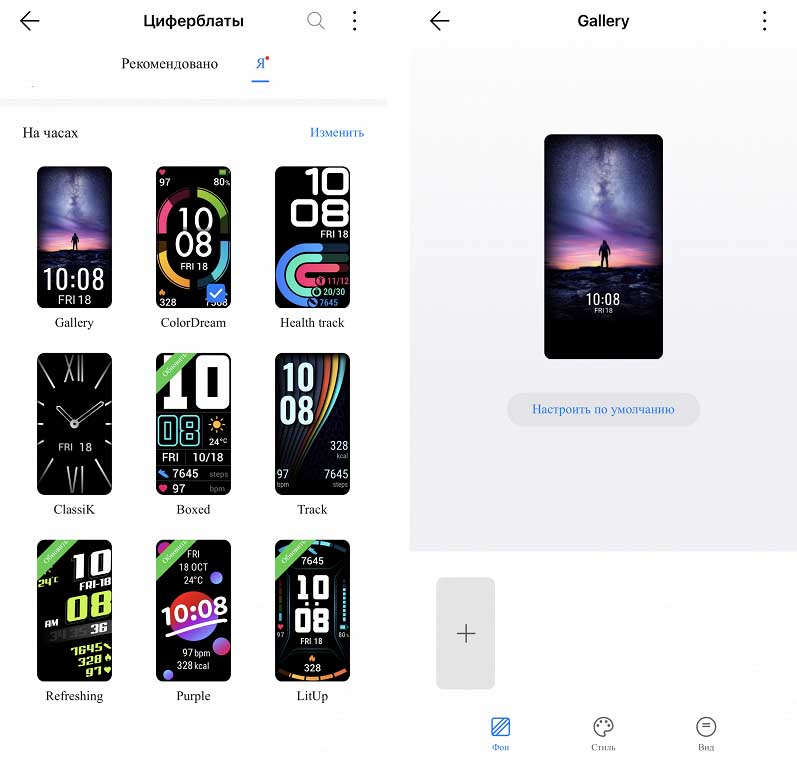
Вы также можете включить циферблат-заставку, которая будет отображаться на фитнес-браслете в режиме ожидания. Активируется заставка на браслете в разделе «Настройки», подразделе «Экран» и строке «Постоянное отображение». Для выбора в качестве заставки доступны только предустановленные циферблаты.
Прогноз погоды в Honor Band 6
Чтобы просматривать на фитнес-браслете прогноз погоды, вам необходимо активировать его в приложении «Здоровье». Отвечает за это раздел «Отчеты о погоде», который вы найдете в основном меню своего фитнес-браслета (вкладка «Устройства», строка Honor Band 6). Переведите флажок в активное положение в строке «Отчеты о погоде» и при необходимости измените единицы измерения температуры.

После активации этой опции на экране часов будет отображаться прогноз погоды. Погоду на сегодня вы можете просмотреть, если сделайте свайп в сторону с главного экрана. Эти же данные отображаются и на некоторых циферблатах, поддерживающих показ погоды. Если вы хотите познакомиться с прогнозом погоды на неделю, тогда зайдите на фитнес-браслете в раздел «Погода». Как утверждает разработчик, прогнозы на вашем фитнес-браслете и на телефоне могут отличаться, так как их передают разные службы.

Если погода не отображается или не обновляется, проверьте, чтобы на вашем телефоне помимо его сопряжения с браслетом была включена функция геолокации, а приложение «Здоровье» имело доступ к данным местоположения. Проверить этот доступ можно в настройках своего телефона. Это может быть раздел «Конфиденциальность» и «Диспетчер разрешений» или похожие на них. Найдите в них подраздел «Местоположение» и посмотрите список приложений, которым оно выдано. При необходимости включите в него приложение «Здоровье».

Управление музыкой в Honor Band 6
Умный фитнес-браслет может удаленно управлять музыкой, если вы ее запустите на своем смартфоне. Вначале убедитесь, что у вас активирована функция управления воспроизведением музыки. Для этого в приложении «Здоровье» откройте основное меню Honor Band 6, откройте раздел «Настройки устройства» и посмотрите строку «Управление воспроизведением музыки». Затем включите на телефоне музыкальный плеер или воспользуйтесь сервисом музыки (Яндекс.Музыкой, ВКонтакте, YouTube, онлайн-кинотеатрами и другими). Теперь вам не нужно каждый раз тянуться к смартфону, чтобы управлять запущенными треками. Ставьте прямо с браслета музыку на паузу, переключайте треки или меняйте громкость. Для удаленного управления со смарт-браслета телефон должен быть связан с ним по Bluetooth. Сам раздел музыки найдите на фитнес-браслете на одном из экранов (если не видите, то ваш телефон не поддерживает).
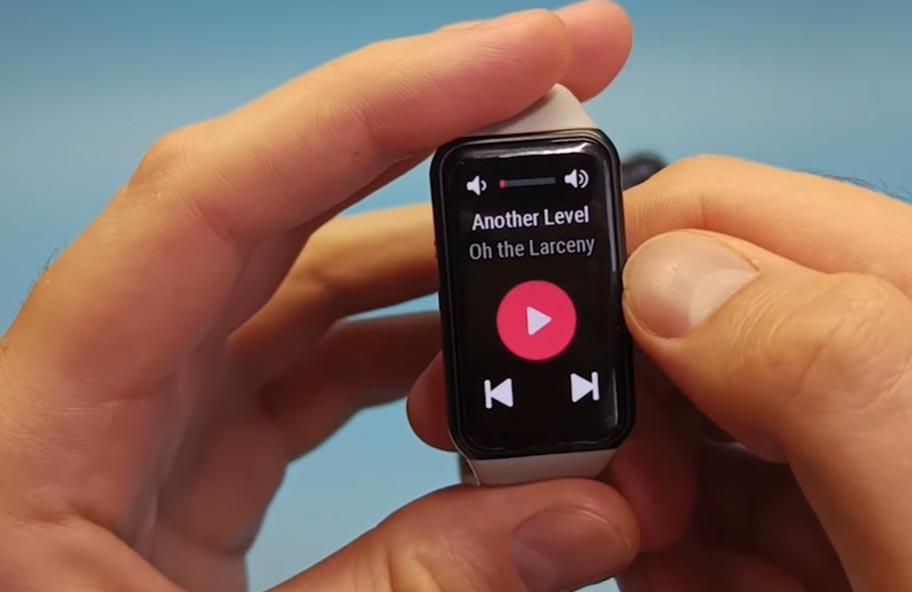
Во время запущенной тренировки удаленное управление музыкой также доступно. Чтобы управлять плеером в это время сделайте свайп вправо по экрану. Также существует возможность автоматически снижать громкость музыки, когда аудиопомощник сообщает вам информацию о пройденной дистанции, превышении порога пульса или что-то другое. Эта опция доступна с приложения «Здоровье» на вкладке «Упражнение». Кликните по значку списка в правом верхнем углу экрана и выберите позицию «Настройки тренировки». Если у вас активированы аудионапоминания, то в строке «Музыка во время озвучивания» вы можете выбрать «Снижение громкости» или же ставить плеер на паузу.
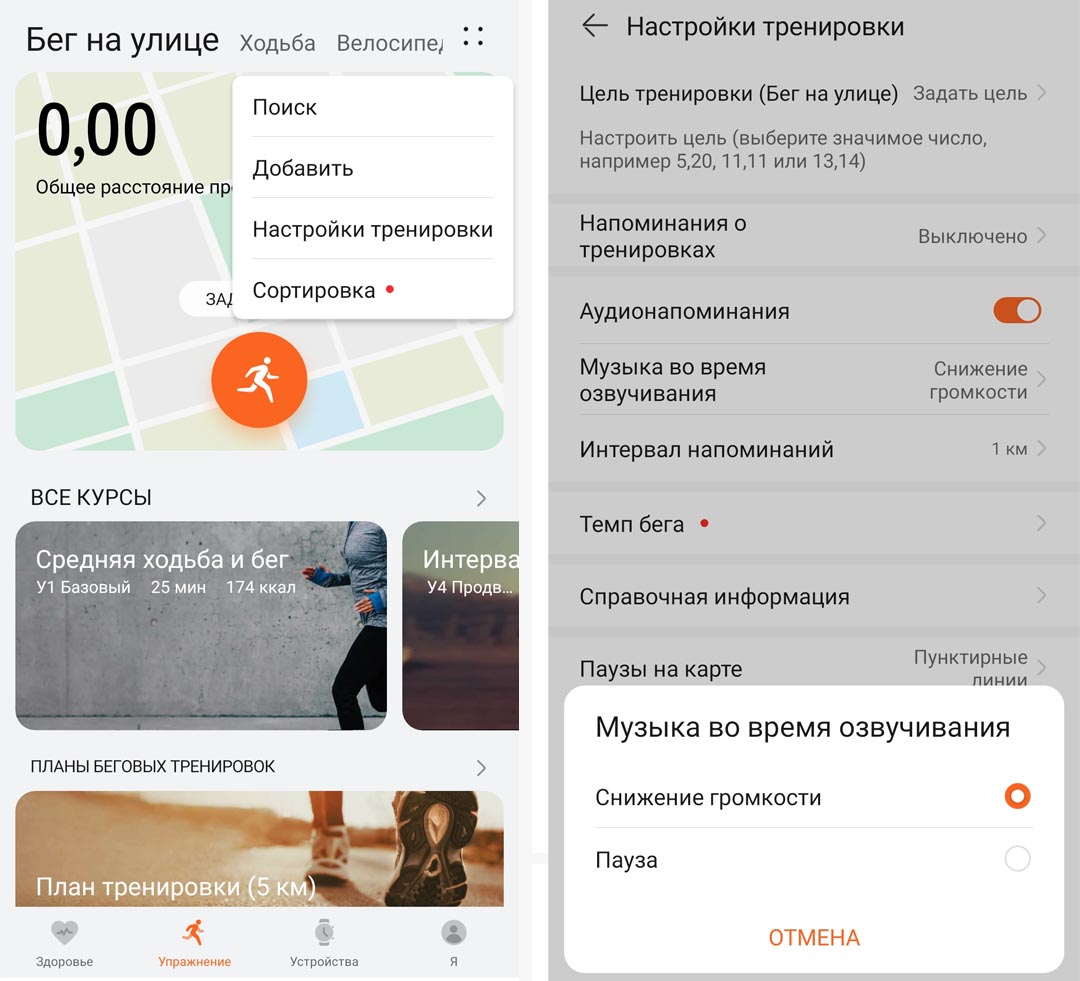
Управление камерой в Honor Band 6
Удаленно возможно управлять не только музыкальным плеером, но и затвором камеры. Эта функция тоже работает не на всех телефонах. Для ее запуска найдите в приложениях фитнес-браслета раздел «Камера». При этом на смартфоне откроется раздел камеры. Не забудьте, что для этого телефон и браслет должны быть сопряжены, а приложение «Здоровье» должно работать в фоновом режиме. Нажимая на значок съемки на браслете, вы заставите телефон фотографировать, не прикасаясь к его экрану. Также в этом разделе браслета есть значок для установки задержки старта съемки до 5 секунд. Такие возможности будут полезны при желании сделать групповую фотографию или для скрытой съемки. При этом управлять можно и видеозаписью.

Настройка обычного и умного будильника в Honor Band 6
Умный браслет умеет управлять и будильниками, что также избавляет от необходимости держать под рукой во время сна телефон. Всего предусмотрено пять будильников, включая умный будильник. Раздел, отвечающий за добавление и настройку будильников, находится в приложении «Здоровье» в основном меню Honor Band 6. Традиционно здесь задается время пробуждения, интервал повтора и название.

На самом браслете также можно добавлять будильники или включать / выключать уже созданные. Проще всего оказаться в разделе «Будильник» по свайпу вниз с главного экрана. Также он доступен в основном меню фитнес-браслета. Удобство использования такой функции с браслета заключается еще и в том, что пробуждение происходит при помощи вибрации, что снижает вероятность разбудить других членов семьи.

В упомянутом меню «Будильник» в приложении «Здоровье» также настраивается так называемый умный будильник. Поясним, что это такое. Во время сна сменяется несколько фаз. Пробуждение в стадии глубокого сна нежелательно, так как в этом случае человек не будет чувствовать себя отдохнувшим. Другое дело, если его разбудить в стадии быстрого сна. И эта стадия может наступить раньше, чем время, на которое владелец гаджета обычно заводит будильник. Допустим, он сработает через восемь часов после засыпания. Однако фаза быстрого сна может наступить через 7,5 часов. И пробуждение в это время будет более благоприятным, чем через 8 часов.
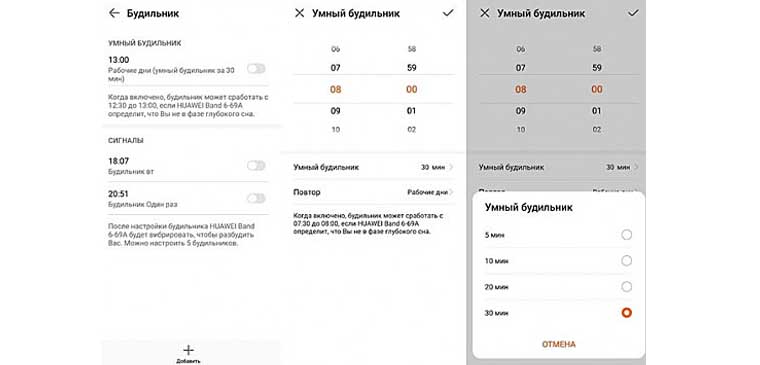
При смене фаз у человека меняется частота пульса, дыхания, движений, что и фиксирует умный гаджет. Определив фазу быстрого сна, он подает владельцу сигнал, предлагая ему проснуться пораньше. Поэтому при установке умного будильнику нужно задать интервал — насколько вас можно будить раньше сигнала. Этот интервал составляет не более получаса. Если за это время гаджет не обнаружит у вас фазы быстрого сна, то разбудит вас в основное время будильника. Сама функция настраивается в разделе «Будильник» в строке «Умный будильник». Чтобы браслет определял фазы сна, для этого должна быть активирована функция TruSleep в разделе «Мониторинг показателей здоровья» приложения «Здоровье». Статистика по сну собирается в разделе «Сон».
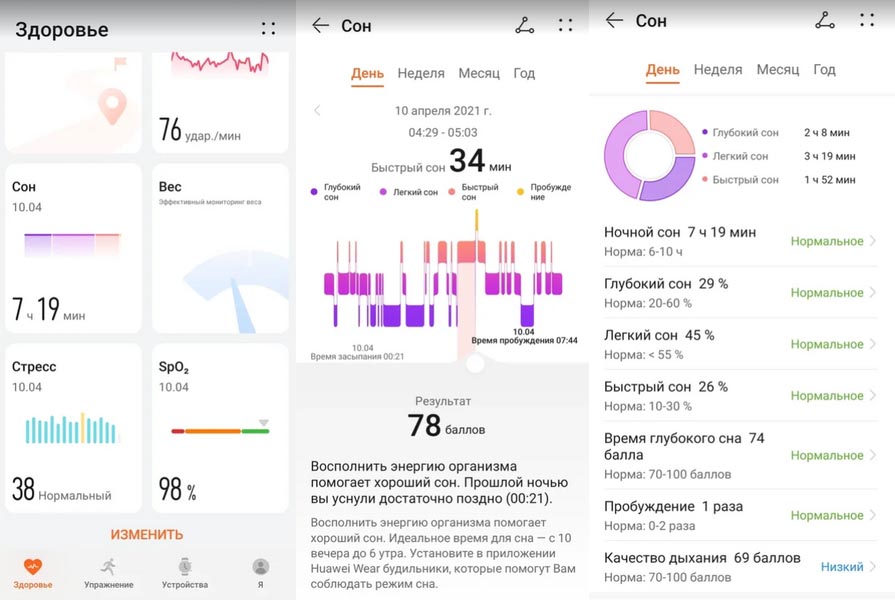
Поиск телефона и фитнес-браслета
Порой мы никак не можем найти где-то оставленный телефон или сам смарт-браслет. На последнем есть возможность быстро найти телефон по нажатию кнопки. Для этого свайпните экран браслета вниз и в открывшемся меню нажмите значок поиска телефона (эта функция также доступна в основном меню браслета). Для этого телефон и браслет должны быть сопряжены и находиться в зоне действия Bluetooth (10 м), а приложение «Здоровье» должно работать в фоновом режиме. По нажатию кнопки поиска телефон запустит мелодию, даже если у него был установлен беззвучный режим.

Найти браслет при помощи телефона немного сложнее, так как он не проигрывает мелодий, а только вибрирует. Поэтому придется активно прислушиваться. Первым делом можно со смартфона установить будильник и дождаться его срабатывания. Для будильника используется более активная вибрация, которую можно услышать с расстояния. Второй вариант — присылать на браслет уведомления из приложений. Для этого придется посылать себе на телефон сообщения, например, в мессенджеры, с другого телефона. Если помещение шумное, можно воспользоваться приложениями, которые способны определить расстояние до источников Bluetooth.

Режим «не беспокоить»
Чтобы гаджет не мешал вам в неподходящее для активности время, на нем предусмотрено включение режима «не беспокоить». Когда он активен, в это время гаджет не будет включаться поворотом запястья, а также не будет вибрировать при входящих звонках или приходе сообщений, но будильник срабатывать будет. Для его быстрого запуска сделайте свайп вниз по экрану фитнес-браслета и выберите значок полумесяца, а также нажмите галочку для подтверждения включения. При желании настройте временной интервал.

Мы рассмотрели лишь некоторые функции фитнес-браслета Honor Band 6, которые помогут активнее использовать гаджет. Из других наших статей вы можете узнать о том, как настраивать, запускать и анализировать тренировки, как проводить измерения, делать базовые настройки и многое другое.
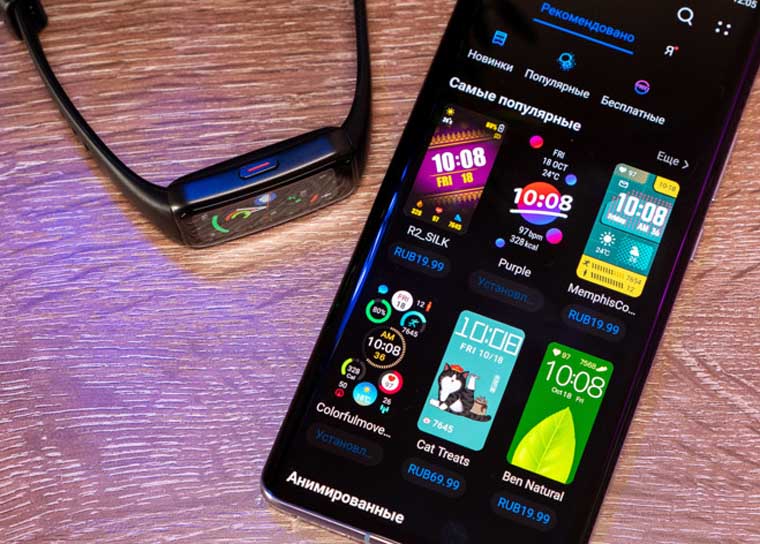 Умный браслет Honor Band 6 имеет множество полезных функций. Однако многие владельцы гаджета ими не пользуются, так как не могут их настроить или вообще о них не знают. В этой статье мы поговорим о том, как устанавливать на фитнес-браслет циферблаты и изменять их, как правильно подключить прогноз погоды, как управлять музыкой и затвором камеры, настраивать обычные будильники или просыпаться по умному будильнику и другое.
Умный браслет Honor Band 6 имеет множество полезных функций. Однако многие владельцы гаджета ими не пользуются, так как не могут их настроить или вообще о них не знают. В этой статье мы поговорим о том, как устанавливать на фитнес-браслет циферблаты и изменять их, как правильно подключить прогноз погоды, как управлять музыкой и затвором камеры, настраивать обычные будильники или просыпаться по умному будильнику и другое.
 Чтобы загрузить на часы новый циферблат, откройте на сопряженном с фитнес-браслетом телефоне приложение Huawei Health (далее мы будем называть его «Здоровье») и на вкладке «Устройства» найдите раздел циферблатов. Здесь есть как бесплатные варианты, так и платные. Просмотрите их, выберите понравившийся вариант и кликните «Установить». Не забывайте, что для переноса файла на телефон он должен быть сопряжен с вашим фитнес-браслета. При этом файл автоматически появится на часах, если на них есть свободное место. Если вы не видите магазина платных циферблатов, значит, он не поддерживается вашим телефоном (разработчик обещает работу магазина только для телефонов Android).
Чтобы загрузить на часы новый циферблат, откройте на сопряженном с фитнес-браслетом телефоне приложение Huawei Health (далее мы будем называть его «Здоровье») и на вкладке «Устройства» найдите раздел циферблатов. Здесь есть как бесплатные варианты, так и платные. Просмотрите их, выберите понравившийся вариант и кликните «Установить». Не забывайте, что для переноса файла на телефон он должен быть сопряжен с вашим фитнес-браслета. При этом файл автоматически появится на часах, если на них есть свободное место. Если вы не видите магазина платных циферблатов, значит, он не поддерживается вашим телефоном (разработчик обещает работу магазина только для телефонов Android).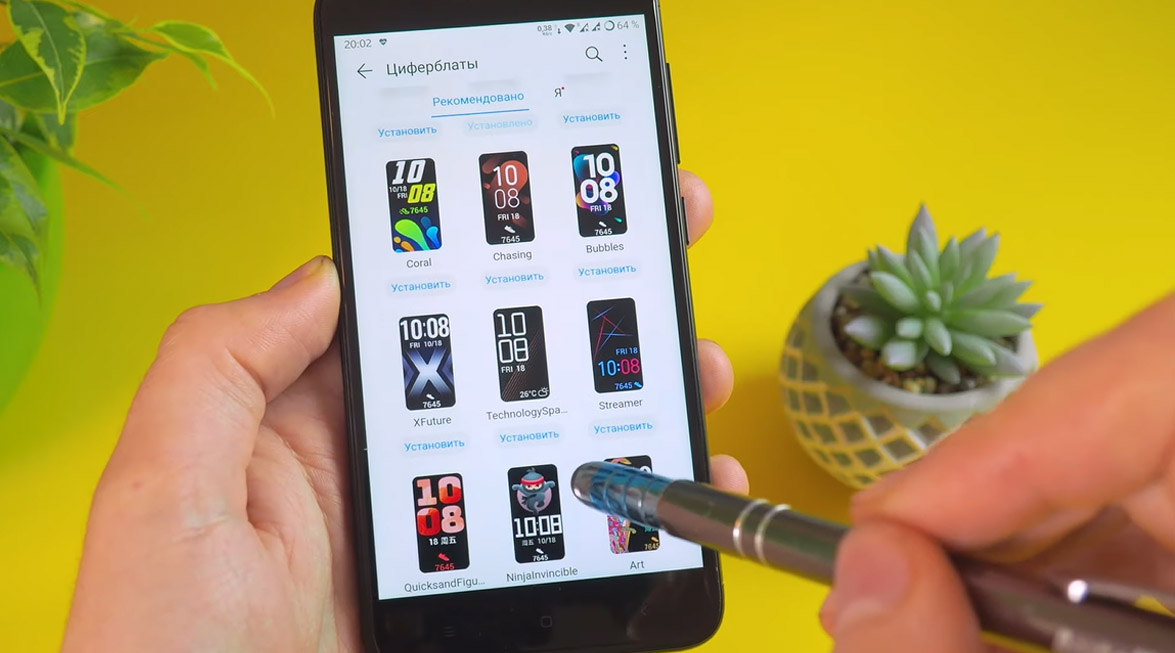 В разделе циферблатов и подразделе «Я» можно не только выбрать конкретный циферблат, но и задать определенные настройки. Например, при нажатии кнопки «По умолчанию» под циферблатом он станет главным на фитнес-браслете. Еще в этом же разделе можно загрузить свое фото в качестве картинки для циферблата. Для этого нажмите значок плюса и выберите фото из своей галереи или сделайте его через камеру. С помощью жеста уменьшения или увеличения задайте желаемый размер фото и нажмите галочку. Для редактирования есть вкладки «Фон», «Стиль» и «Вид», которые помогут вам перемещать часы на экране, выбирать разные стили циферблатов и другое. По окончании выбора нажмите кнопку «Сохранить». Однако перечисленный функционал доступен не во всех регионах.
В разделе циферблатов и подразделе «Я» можно не только выбрать конкретный циферблат, но и задать определенные настройки. Например, при нажатии кнопки «По умолчанию» под циферблатом он станет главным на фитнес-браслете. Еще в этом же разделе можно загрузить свое фото в качестве картинки для циферблата. Для этого нажмите значок плюса и выберите фото из своей галереи или сделайте его через камеру. С помощью жеста уменьшения или увеличения задайте желаемый размер фото и нажмите галочку. Для редактирования есть вкладки «Фон», «Стиль» и «Вид», которые помогут вам перемещать часы на экране, выбирать разные стили циферблатов и другое. По окончании выбора нажмите кнопку «Сохранить». Однако перечисленный функционал доступен не во всех регионах.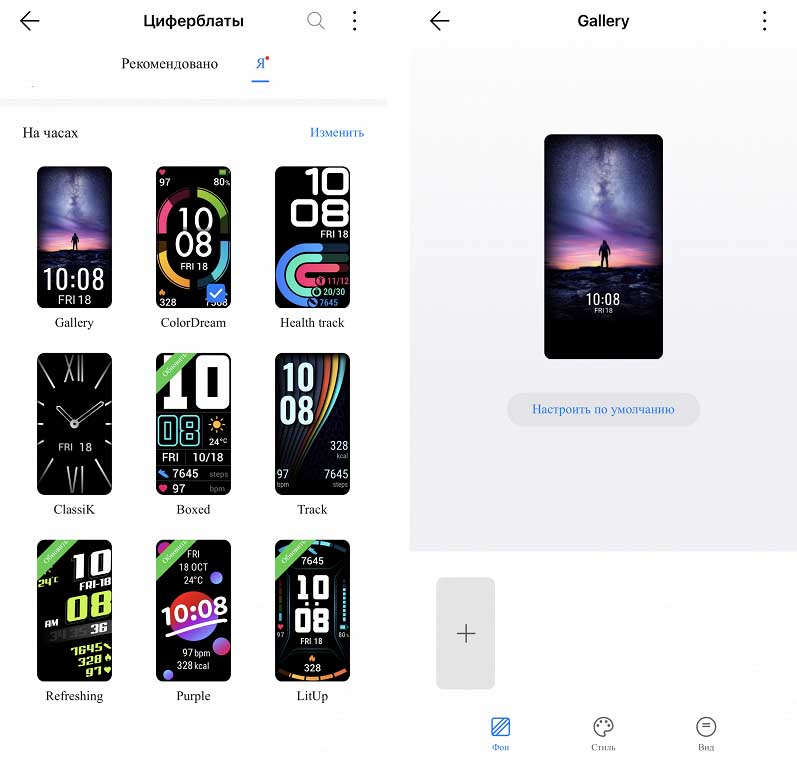 Вы также можете включить циферблат-заставку, которая будет отображаться на фитнес-браслете в режиме ожидания. Активируется заставка на браслете в разделе «Настройки», подразделе «Экран» и строке «Постоянное отображение». Для выбора в качестве заставки доступны только предустановленные циферблаты.
Вы также можете включить циферблат-заставку, которая будет отображаться на фитнес-браслете в режиме ожидания. Активируется заставка на браслете в разделе «Настройки», подразделе «Экран» и строке «Постоянное отображение». Для выбора в качестве заставки доступны только предустановленные циферблаты. После активации этой опции на экране часов будет отображаться прогноз погоды. Погоду на сегодня вы можете просмотреть, если сделайте свайп в сторону с главного экрана. Эти же данные отображаются и на некоторых циферблатах, поддерживающих показ погоды. Если вы хотите познакомиться с прогнозом погоды на неделю, тогда зайдите на фитнес-браслете в раздел «Погода». Как утверждает разработчик, прогнозы на вашем фитнес-браслете и на телефоне могут отличаться, так как их передают разные службы.
После активации этой опции на экране часов будет отображаться прогноз погоды. Погоду на сегодня вы можете просмотреть, если сделайте свайп в сторону с главного экрана. Эти же данные отображаются и на некоторых циферблатах, поддерживающих показ погоды. Если вы хотите познакомиться с прогнозом погоды на неделю, тогда зайдите на фитнес-браслете в раздел «Погода». Как утверждает разработчик, прогнозы на вашем фитнес-браслете и на телефоне могут отличаться, так как их передают разные службы. Если погода не отображается или не обновляется, проверьте, чтобы на вашем телефоне помимо его сопряжения с браслетом была включена функция геолокации, а приложение «Здоровье» имело доступ к данным местоположения. Проверить этот доступ можно в настройках своего телефона. Это может быть раздел «Конфиденциальность» и «Диспетчер разрешений» или похожие на них. Найдите в них подраздел «Местоположение» и посмотрите список приложений, которым оно выдано. При необходимости включите в него приложение «Здоровье».
Если погода не отображается или не обновляется, проверьте, чтобы на вашем телефоне помимо его сопряжения с браслетом была включена функция геолокации, а приложение «Здоровье» имело доступ к данным местоположения. Проверить этот доступ можно в настройках своего телефона. Это может быть раздел «Конфиденциальность» и «Диспетчер разрешений» или похожие на них. Найдите в них подраздел «Местоположение» и посмотрите список приложений, которым оно выдано. При необходимости включите в него приложение «Здоровье».
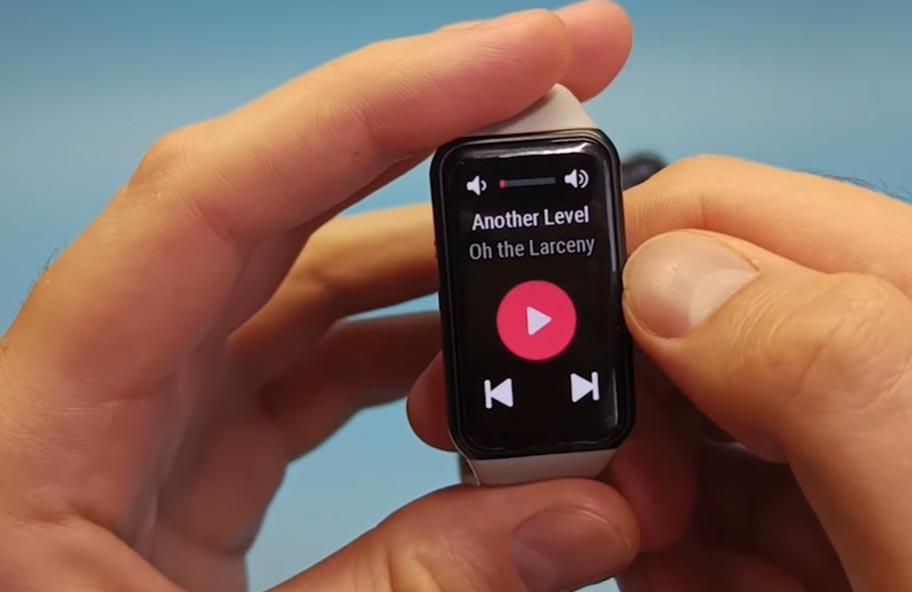 Во время запущенной тренировки удаленное управление музыкой также доступно. Чтобы управлять плеером в это время сделайте свайп вправо по экрану. Также существует возможность автоматически снижать громкость музыки, когда аудиопомощник сообщает вам информацию о пройденной дистанции, превышении порога пульса или что-то другое. Эта опция доступна с приложения «Здоровье» на вкладке «Упражнение». Кликните по значку списка в правом верхнем углу экрана и выберите позицию «Настройки тренировки». Если у вас активированы аудионапоминания, то в строке «Музыка во время озвучивания» вы можете выбрать «Снижение громкости» или же ставить плеер на паузу.
Во время запущенной тренировки удаленное управление музыкой также доступно. Чтобы управлять плеером в это время сделайте свайп вправо по экрану. Также существует возможность автоматически снижать громкость музыки, когда аудиопомощник сообщает вам информацию о пройденной дистанции, превышении порога пульса или что-то другое. Эта опция доступна с приложения «Здоровье» на вкладке «Упражнение». Кликните по значку списка в правом верхнем углу экрана и выберите позицию «Настройки тренировки». Если у вас активированы аудионапоминания, то в строке «Музыка во время озвучивания» вы можете выбрать «Снижение громкости» или же ставить плеер на паузу.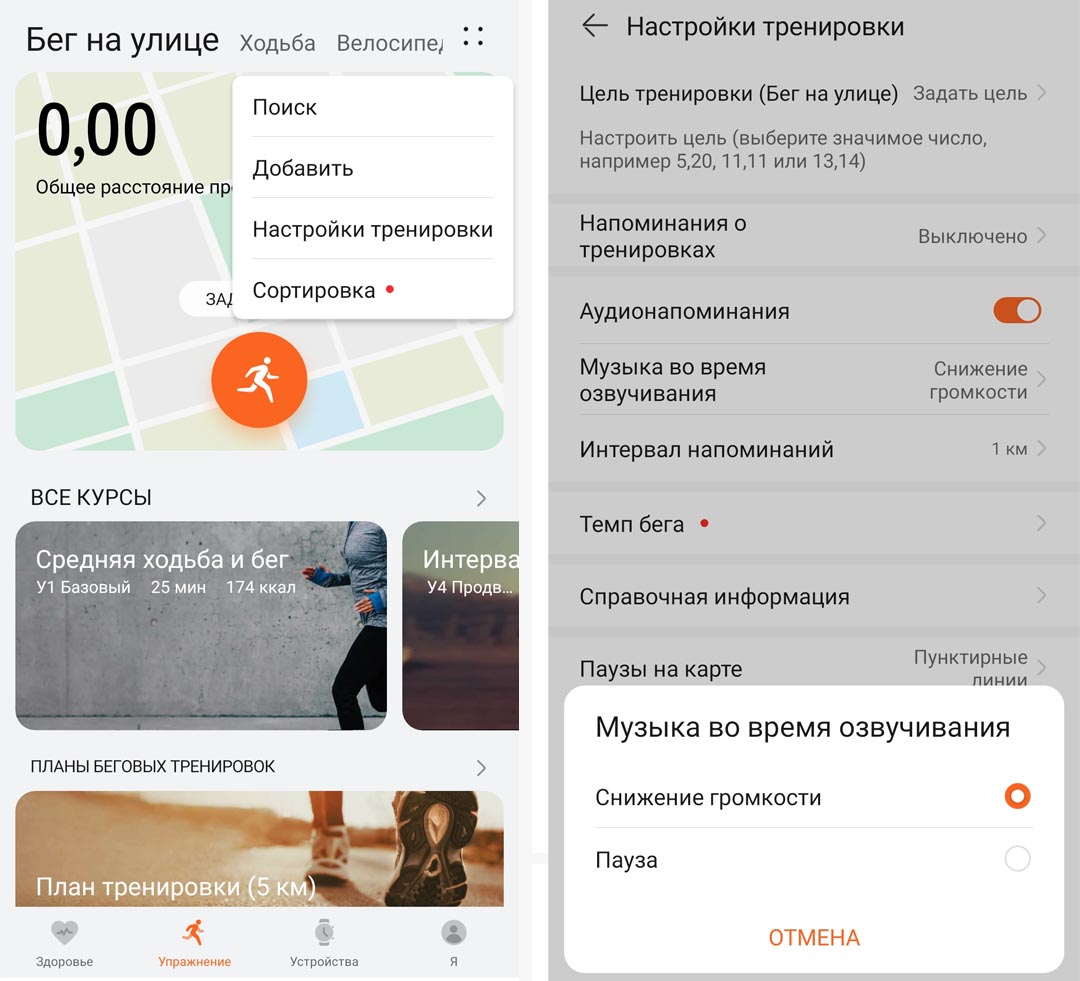

 На самом браслете также можно добавлять будильники или включать / выключать уже созданные. Проще всего оказаться в разделе «Будильник» по свайпу вниз с главного экрана. Также он доступен в основном меню фитнес-браслета. Удобство использования такой функции с браслета заключается еще и в том, что пробуждение происходит при помощи вибрации, что снижает вероятность разбудить других членов семьи.
На самом браслете также можно добавлять будильники или включать / выключать уже созданные. Проще всего оказаться в разделе «Будильник» по свайпу вниз с главного экрана. Также он доступен в основном меню фитнес-браслета. Удобство использования такой функции с браслета заключается еще и в том, что пробуждение происходит при помощи вибрации, что снижает вероятность разбудить других членов семьи. В упомянутом меню «Будильник» в приложении «Здоровье» также настраивается так называемый умный будильник. Поясним, что это такое. Во время сна сменяется несколько фаз. Пробуждение в стадии глубокого сна нежелательно, так как в этом случае человек не будет чувствовать себя отдохнувшим. Другое дело, если его разбудить в стадии быстрого сна. И эта стадия может наступить раньше, чем время, на которое владелец гаджета обычно заводит будильник. Допустим, он сработает через восемь часов после засыпания. Однако фаза быстрого сна может наступить через 7,5 часов. И пробуждение в это время будет более благоприятным, чем через 8 часов.
В упомянутом меню «Будильник» в приложении «Здоровье» также настраивается так называемый умный будильник. Поясним, что это такое. Во время сна сменяется несколько фаз. Пробуждение в стадии глубокого сна нежелательно, так как в этом случае человек не будет чувствовать себя отдохнувшим. Другое дело, если его разбудить в стадии быстрого сна. И эта стадия может наступить раньше, чем время, на которое владелец гаджета обычно заводит будильник. Допустим, он сработает через восемь часов после засыпания. Однако фаза быстрого сна может наступить через 7,5 часов. И пробуждение в это время будет более благоприятным, чем через 8 часов.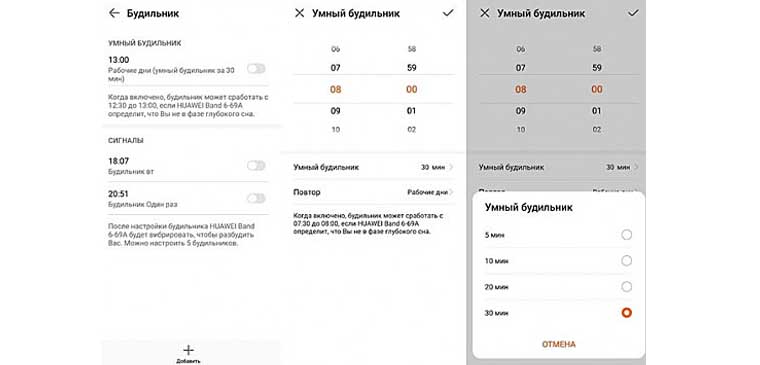 При смене фаз у человека меняется частота пульса, дыхания, движений, что и фиксирует умный гаджет. Определив фазу быстрого сна, он подает владельцу сигнал, предлагая ему проснуться пораньше. Поэтому при установке умного будильнику нужно задать интервал — насколько вас можно будить раньше сигнала. Этот интервал составляет не более получаса. Если за это время гаджет не обнаружит у вас фазы быстрого сна, то разбудит вас в основное время будильника. Сама функция настраивается в разделе «Будильник» в строке «Умный будильник». Чтобы браслет определял фазы сна, для этого должна быть активирована функция TruSleep в разделе «Мониторинг показателей здоровья» приложения «Здоровье». Статистика по сну собирается в разделе «Сон».
При смене фаз у человека меняется частота пульса, дыхания, движений, что и фиксирует умный гаджет. Определив фазу быстрого сна, он подает владельцу сигнал, предлагая ему проснуться пораньше. Поэтому при установке умного будильнику нужно задать интервал — насколько вас можно будить раньше сигнала. Этот интервал составляет не более получаса. Если за это время гаджет не обнаружит у вас фазы быстрого сна, то разбудит вас в основное время будильника. Сама функция настраивается в разделе «Будильник» в строке «Умный будильник». Чтобы браслет определял фазы сна, для этого должна быть активирована функция TruSleep в разделе «Мониторинг показателей здоровья» приложения «Здоровье». Статистика по сну собирается в разделе «Сон».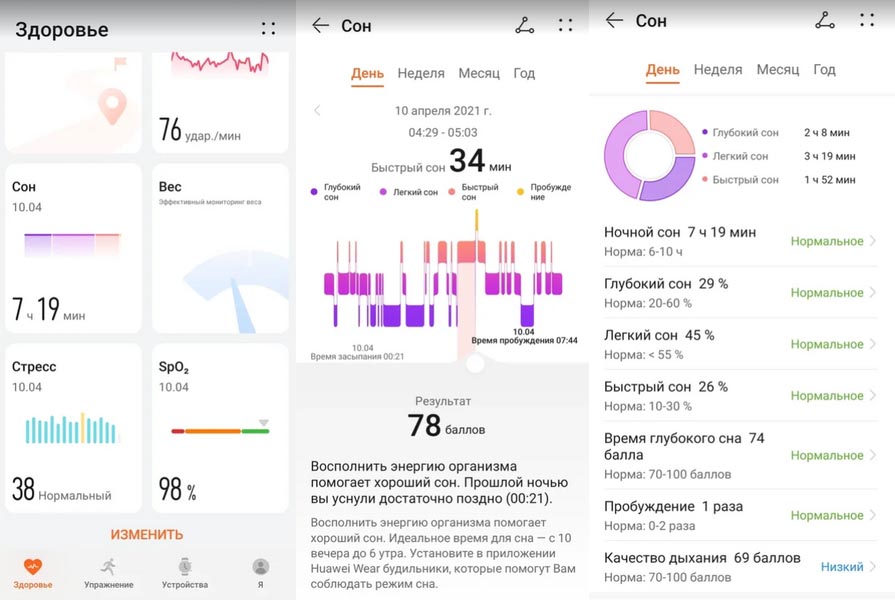
 Найти браслет при помощи телефона немного сложнее, так как он не проигрывает мелодий, а только вибрирует. Поэтому придется активно прислушиваться. Первым делом можно со смартфона установить будильник и дождаться его срабатывания. Для будильника используется более активная вибрация, которую можно услышать с расстояния. Второй вариант — присылать на браслет уведомления из приложений. Для этого придется посылать себе на телефон сообщения, например, в мессенджеры, с другого телефона. Если помещение шумное, можно воспользоваться приложениями, которые способны определить расстояние до источников Bluetooth.
Найти браслет при помощи телефона немного сложнее, так как он не проигрывает мелодий, а только вибрирует. Поэтому придется активно прислушиваться. Первым делом можно со смартфона установить будильник и дождаться его срабатывания. Для будильника используется более активная вибрация, которую можно услышать с расстояния. Второй вариант — присылать на браслет уведомления из приложений. Для этого придется посылать себе на телефон сообщения, например, в мессенджеры, с другого телефона. Если помещение шумное, можно воспользоваться приложениями, которые способны определить расстояние до источников Bluetooth.
 Мы рассмотрели лишь некоторые функции фитнес-браслета Honor Band 6, которые помогут активнее использовать гаджет. Из других наших статей вы можете узнать о том, как настраивать, запускать и анализировать тренировки, как проводить измерения, делать базовые настройки и многое другое.
Мы рассмотрели лишь некоторые функции фитнес-браслета Honor Band 6, которые помогут активнее использовать гаджет. Из других наших статей вы можете узнать о том, как настраивать, запускать и анализировать тренировки, как проводить измерения, делать базовые настройки и многое другое.






